После того, как вы добавите свои схемы, можно анализировать их использующий приложение:
Выберите компонент или сеть, которую вы хотите анализировать в панели Списка Компонентов RF Проекта RF и Аналитического приложения.
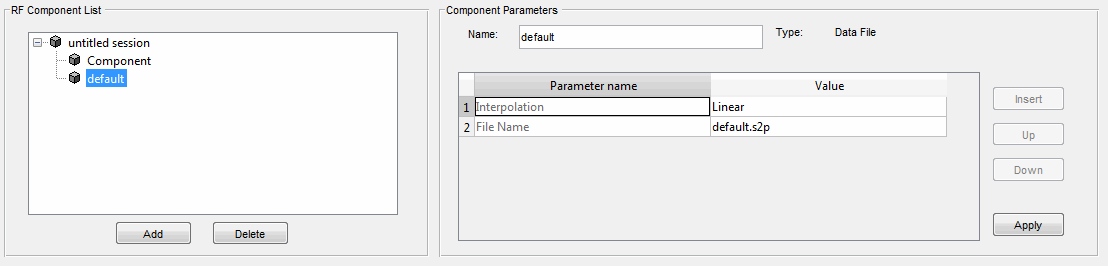
В Аналитической панели:
Введите [1e8:5e6:2e9], аналитический частотный диапазон и размер шага в герц, в поле Frequency.
Это значение задает анализ от 0,1 ГГц до 2 ГГц на шагах на 5 МГц.
Введите 50, ссылочный импеданс в Омах, в Ссылочном поле импеданса.

Примечание
Альтернативно, можно задать Frequency и значения Reference impedance как MATLAB® переменные рабочей области или как допустимые выражения MATLAB.
Нажмите Analyze.
Аналитическая панель отображает Смита® Стройте диаграмму, график XY и полярный график анализируемой схемы.
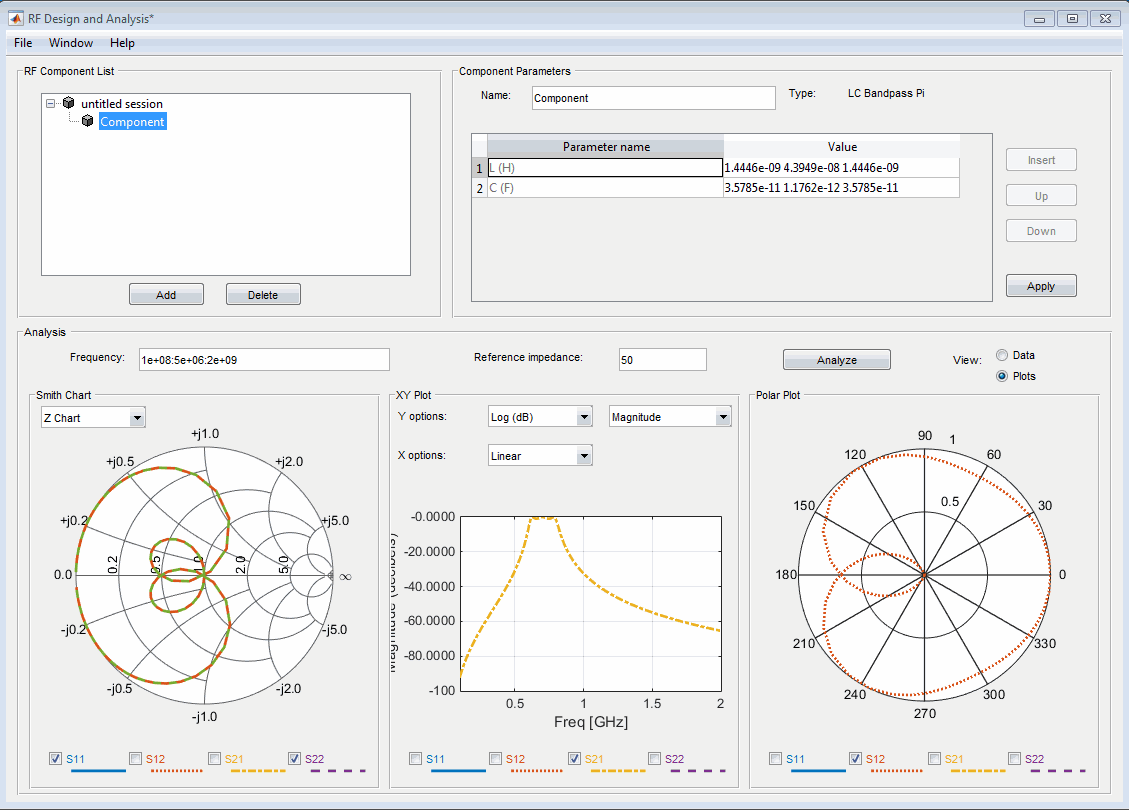
Выберите или снимите флажки S-параметра в нижней части каждого графика настроить параметры, которые отображает график. Используйте выпадающий список наверху каждого графика настроить опции графика.
Графики автоматически обновляются, когда вы изменяете флажок и выпадающие опции списка в пользовательском интерфейсе.
Нажмите Data в верхнем правом углу Аналитической панели, чтобы просмотреть данные в табличной форме. Следующий рисунок показывает аналитические данные для компонента Пи Полосы пропускания LC на частотах и ссылочном импедансе, показанном на шаге 2.
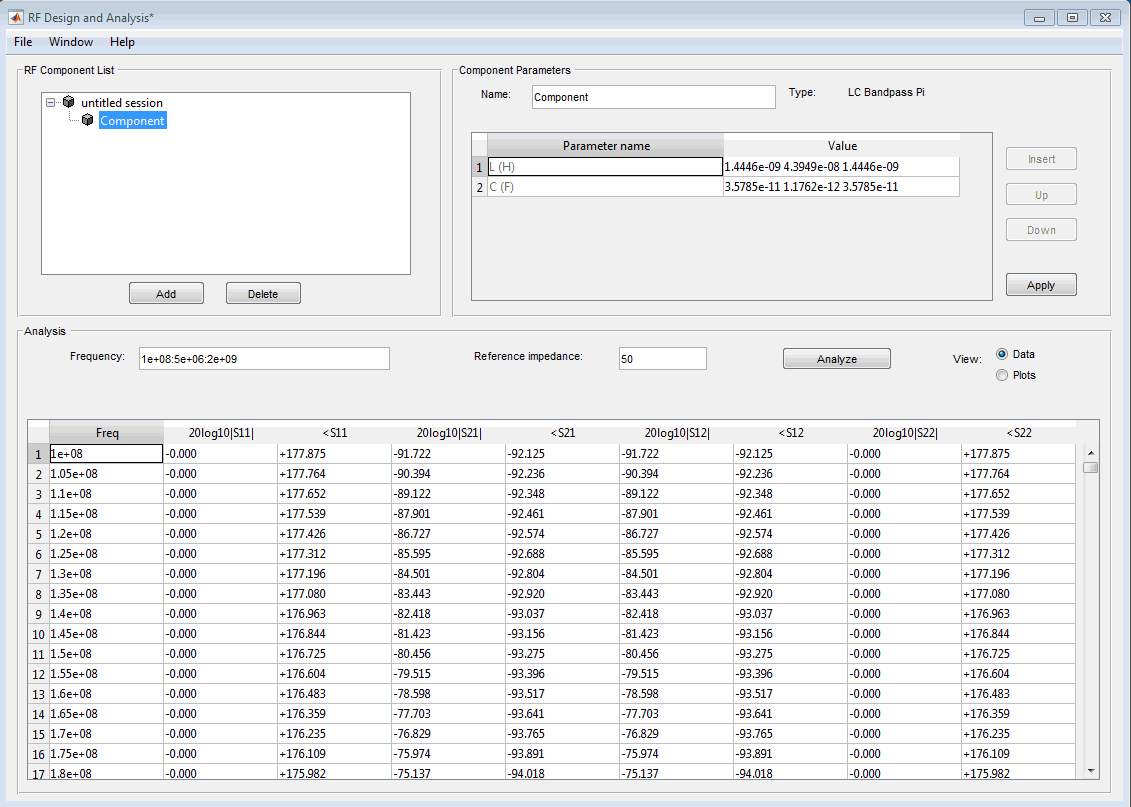
Примечание
Величина, в децибелах, S11 перечислена в 20log10 [S11], столбец и фаза, в градусах, S11 перечислены в <столбец S11.